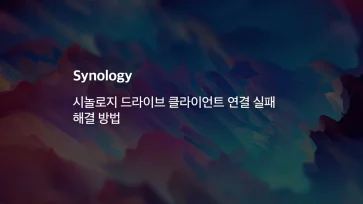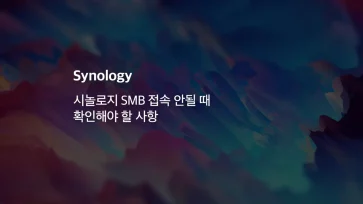시놀로지 NAS의 DSM(DiskStation Manager) 업데이트 후 문제가 발생하거나, 일부 앱과의 호환성 문제가 생기는 경우에는 이전 버전으로 다운그레이드가 필요할 수 있습니다. 특히, 신규 DSM 버전에서 기능 오류, 성능 저하, 서드파티 애플리케이션 충돌 등이 발생할 수 있어, 안정적인 운영을 위해 이전 버전으로 되돌리는 것이 유용할 때가 있습니다.
하지만, 시놀로지는 공식적으로 DSM 다운그레이드를 지원하지 않기 때문에, 사용자가 다운그레이드를 원하는 DSM 버전 파일을 구해 수동으로 설치해야 합니다.
이번 글에서는 시놀로지 DSM을 다운그레이드하는 방법을 단계별로 알아보겠습니다.
목차
준비물
시놀로지의 DSM은 현재 설치된 버전을 체크하고 해당 버전보다 높은 빌드에 대해서만 업그레이드를 지원합니다. 그래서 현재 설치된 버전을 다운그레이드 하고 싶은 버전보다 낮은 버전으로 인식하게끔 하는 작업을 해야 합니다.
이 과정에서 필요한 준비물은 2가지로 다음과 같습니다.
- 다운그레이드를 원하는 DSM 설치 파일(.pat)
- 더미 .pat 파일
- DSM 설정 백업(선택)
다운그레이드 버전 DSM 설치 파일 다운로드
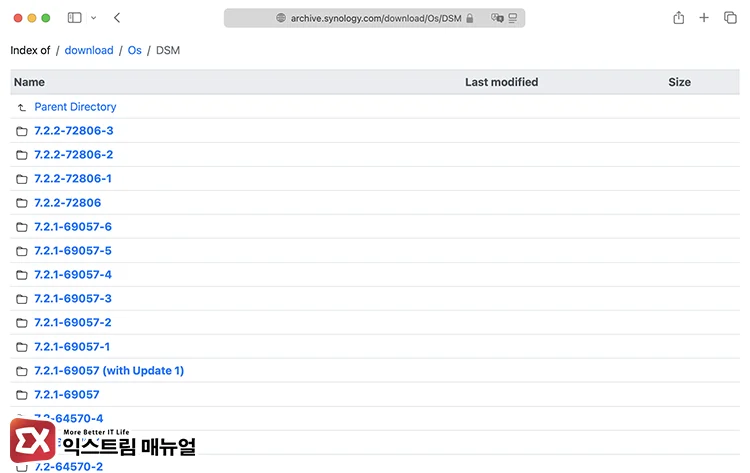
시놀로지 아카이브 페이지에 접속한 다음, 다운그레이드를 원하는 버전을 클릭합니다. 그리고 시놀로지 모델에 맞는 pat 파일을 다운로드합니다.
더미 pat 파일 만들기
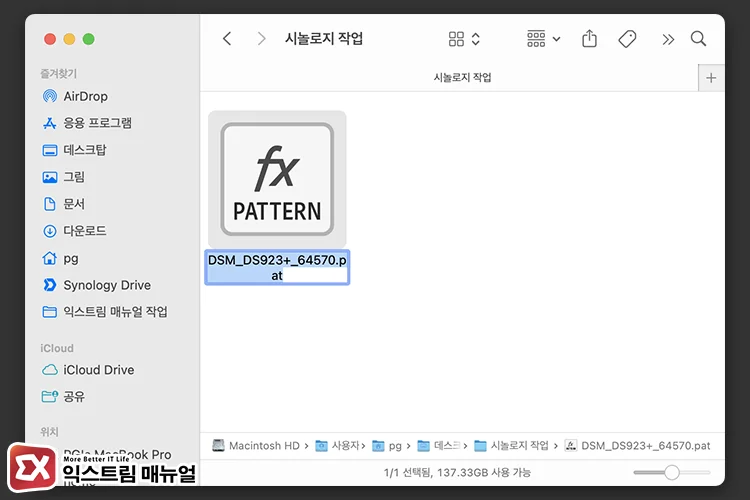
시놀로지 복구모드에서 사용할 더미 pat 파일을 만들어야 합니다. “DSM_DS923+_64570.pat” 형식과 같이 다운로드 받은 pat 파일과 동일한 이름의 파일로 만들면 되며, 빈 텍스트 문서에 확장자만 바꿔서 저장합니다.
DSM 설정 백업
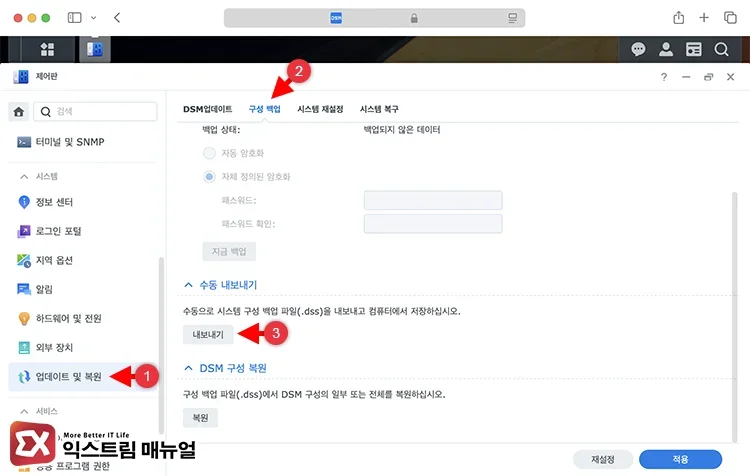
혹시 모를 상황에 대비해서 현재 DSM에 세팅된 사항을 백업받습니다.
제어판 > 업데이트 및 복원 > 구성 백업을 엽니다. 그리고 수동 내보내기 버튼을 클릭해 백업 파일을 내려 받습니다.
1. SSH 서비스 활성화 및 접속
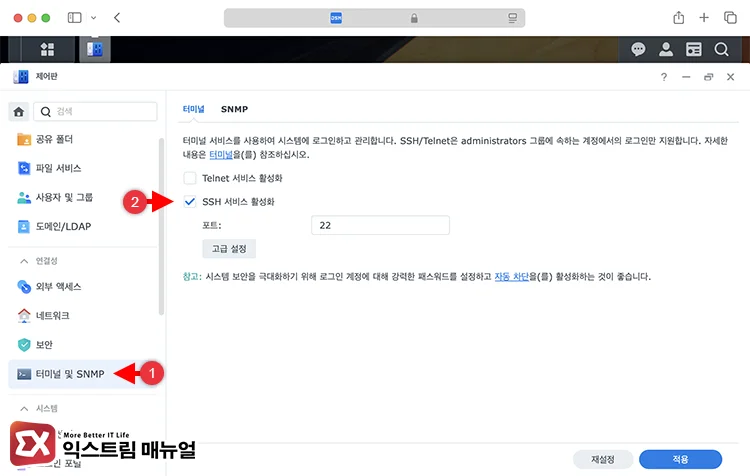
DSM 내부의 버전 정보를 수정하기 위해서 SSH 접속이 필요합니다.
제어판 > 터미널 및 SNMP 설정으로 이동한 다음 “SSH 서비스 활성화” 옵션을 체크합니다. 추가적으로 22포트에 대한 방화벽을 허용 설정합니다.
SSH 쉘 또는 PuTTY와 같은 프로그램을 이용해 시놀로지 SSH에 접속합니다.
2. DSM 버전 수정
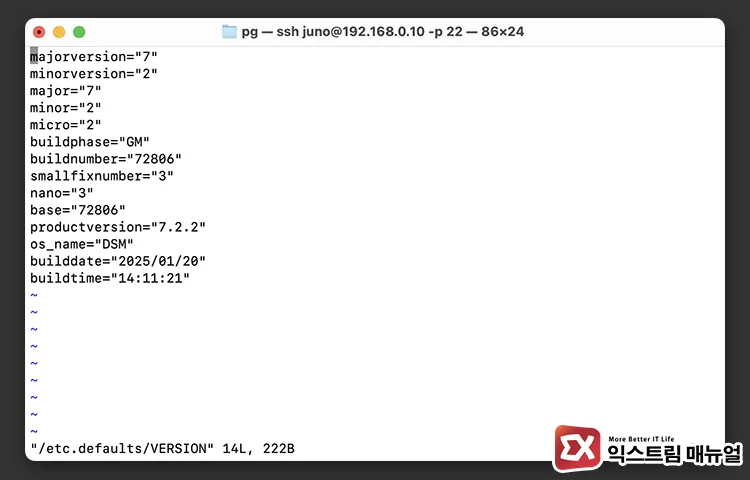
/etc.defaults/VERSION위 경로의 VERSION 파일을 vi 에디터로 열면 현재 DSM의 버전 정보가 표시됩니다. VERSION에는 다운그레이드를 하려는 버전과 같거나 더 낮은 정보가 입력되어 있어야 하므로 수정이 필요합니다.
majorversion="7"
minorversion="2"
buildphase="GM"
buildnumber="64570"
smallfixnumber="0"
os_name="DSM"
builddate="2023/03/05"
buildtime="11:40:40" 필자의 경우, DSM 7.2.2-72806 Update 3에서 7.2-64570 Update 1으로 다운그레이드를 할 것이므로 위와 같이 수정했습니다.
이 부분은 사용자가 다운로드 받은 .pat 파일의 버전 정보를 참고해 각자 수정해야 합니다. 완전히 정확하게 수정할 필요는 없으며 버전 정보와 빌드 넘버만 적당히 입력하면 됩니다.
수정을 마친 후 시놀로지를 완전히 종료한 후 다시 시작합니다. (재부팅x)
3. 복구모드 진입 후 더미 PAT 파일 설치
들어가기 앞서 다운그레이드는 볼륨에 영향을 주지 않지만 시스템을 수정하는 만큼 데이터 안정성을 보장할 수 없습니다. 또한 DSM 다운그레이드 시 의존성 패키지로 인해 일부 애플리케이션이 동작하지 않을 수 있습니다.
이러한 문제는 사용자 본인이 충분한 테스트를 직접 해야 하며 이와 관련된 질문은 받지 않습니다. 아래 과정은 본인 책임 하에 진행합니다.
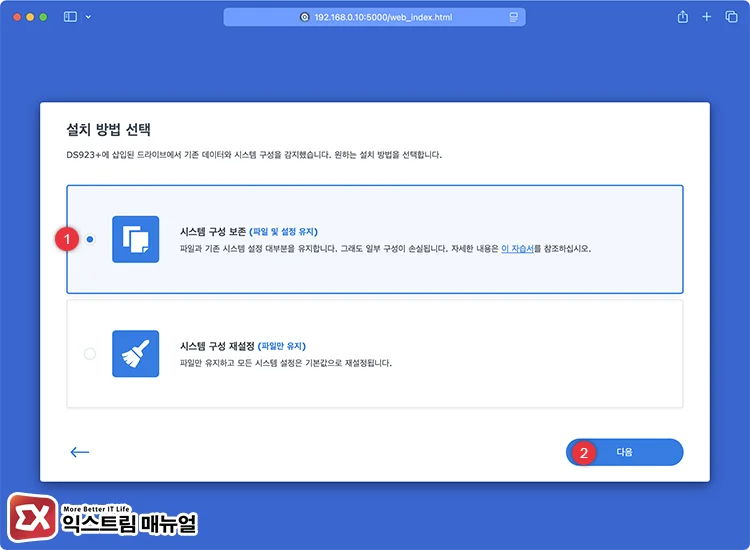
시놀로지가 부팅되면 복구모드로 진입합니다. 브라우저에서 시놀로지의 내부 주소로 접속한 뒤, 설치 방법 선택 화면에서 “시스템 구성 보존”을 체크 후 다음 버튼을 클릭합니다.
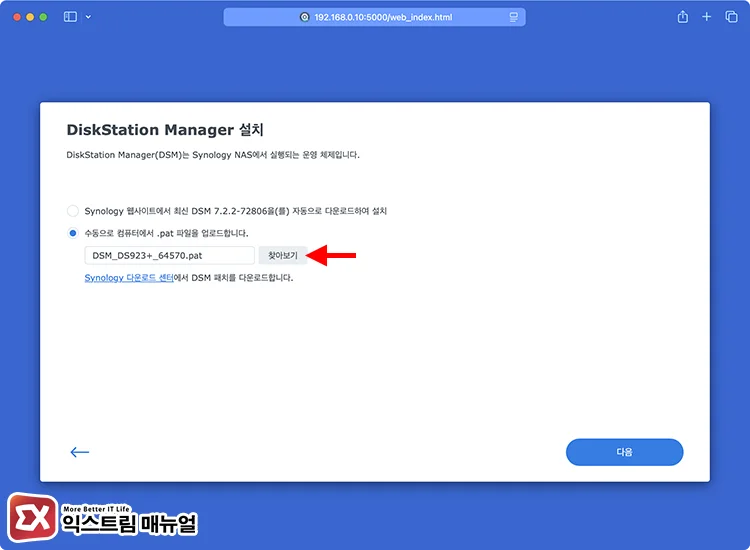
DiskStation Manager 설치 화면에 진입하면 준비물에서 만들어 놓은 더미 pat 파일을 선택 후 다음 버튼을 클릭합니다.
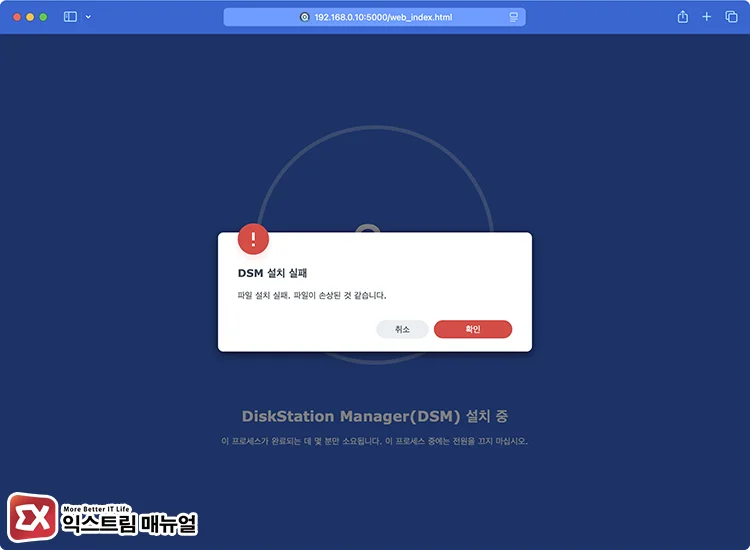
“DSM 설치 실패” 화면이 뜨면 확인 버튼을 눌러 DiskStation Manager 설치 화면으로 되돌아갑니다.
4. 텔넷에서 DSM 패키지 버전 수정
텔넷 클라이언트(PuTTY)로 시놀로지에 접속합니다. 리눅스, macOS 환경에서는 telnet 123.123.123 23 형식으로 접속할 수 있습니다.
시놀로지가 복구모드로 구동되므로 관리자 권한을 가진 사용자 계정으로 접근이 불가능하며 root 계정을 사용해야 합니다. 복구모드에서 암호는 101-0101이 기본이며 가변적으로 바뀔 수 있으니 아래 글을 참고해서 root 암호를 알아내면 됩니다.
참고 : 시놀로지 복구모드에서 Telnet 접속 암호 알아내는 방법
vi /etc.defaults/VERSION텔넷에 접속한 다음 위 명령어를 이용해 DSM 버전 파일을 에디터로 엽니다.
majorversion="7"
minorversion="2"
buildphase="GM"
buildnumber="64570"
smallfixnumber="0"
os_name="DSM"
builddate="2023/03/05"
buildtime="11:40:40" 앞서 수정했던 것과 마찬가지로 기존 버전 정보를 모두 삭제하고 다운그레이드 할 버전 정보를 입력 후 저장합니다.
5. 다운그레이드 버전 PAT 파일로 업데이트
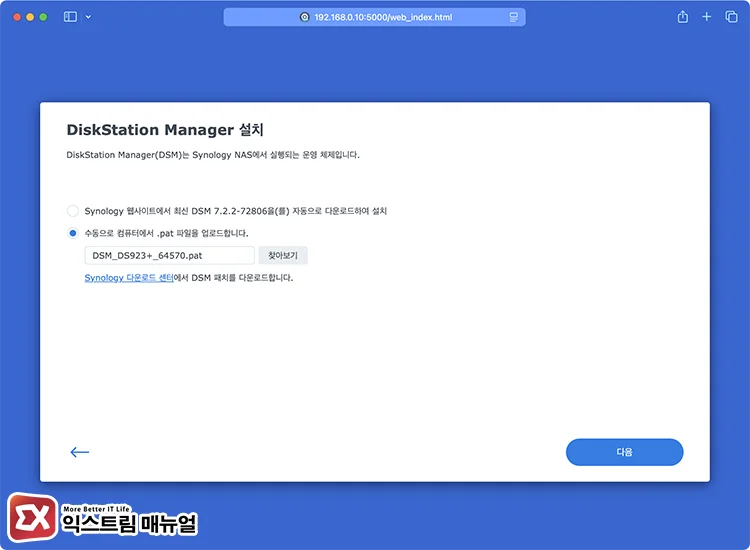
이제 마지막입니다. 진짜 pat 파일을 선택해 설치를 진행합니다. 설치를 마치면 시놀로지가 재부팅된 다음, 마이그레이션을 진행합니다.
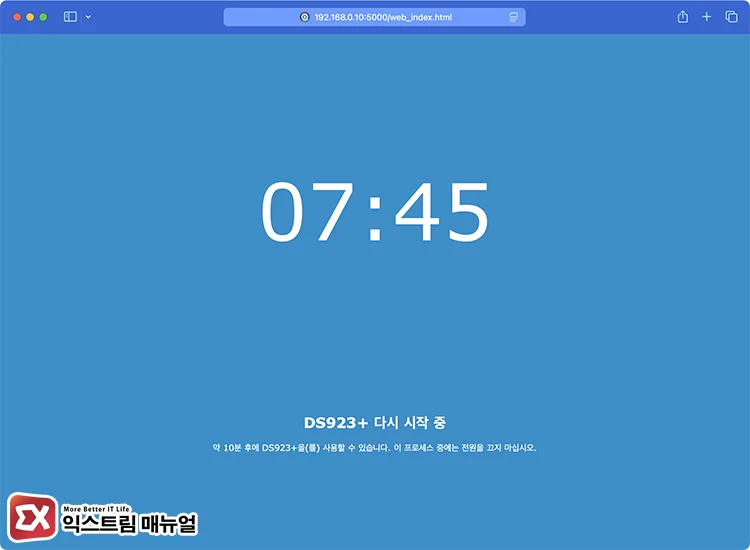
마이그레이션은 5~10분 정도 소요되며 웹페이지를 새로고침해서 확인할 수 있습니다.
마치며
위 과정은 복구모드에 진입하기 위한 VERSION 파일 수정과 복구모드에서 다운그레이드를 위한 VERSION 파일 수정이 핵심으로 사실 이 과정만 이해한다면 어려운 작업은 아닙니다.
시놀로지 다운그레이드 시 마이너 버전만 1단계로 내려도 패키지 호환성에 문제가 발생할 수 있으며, 필자의 경우 일부 기능을 테스트하기 위해서 7.2.2에서 7.2 버전으로 다운그레이드를 했는데, 디스크 스테이션을 포함한 대부분의 패키지에 호환성 이슈가 있었습니다.
버전 차이가 많이 나면 문제가 발생할 수 있으니 바로 한단계 아래로만 내리는 것을 추천합니다.